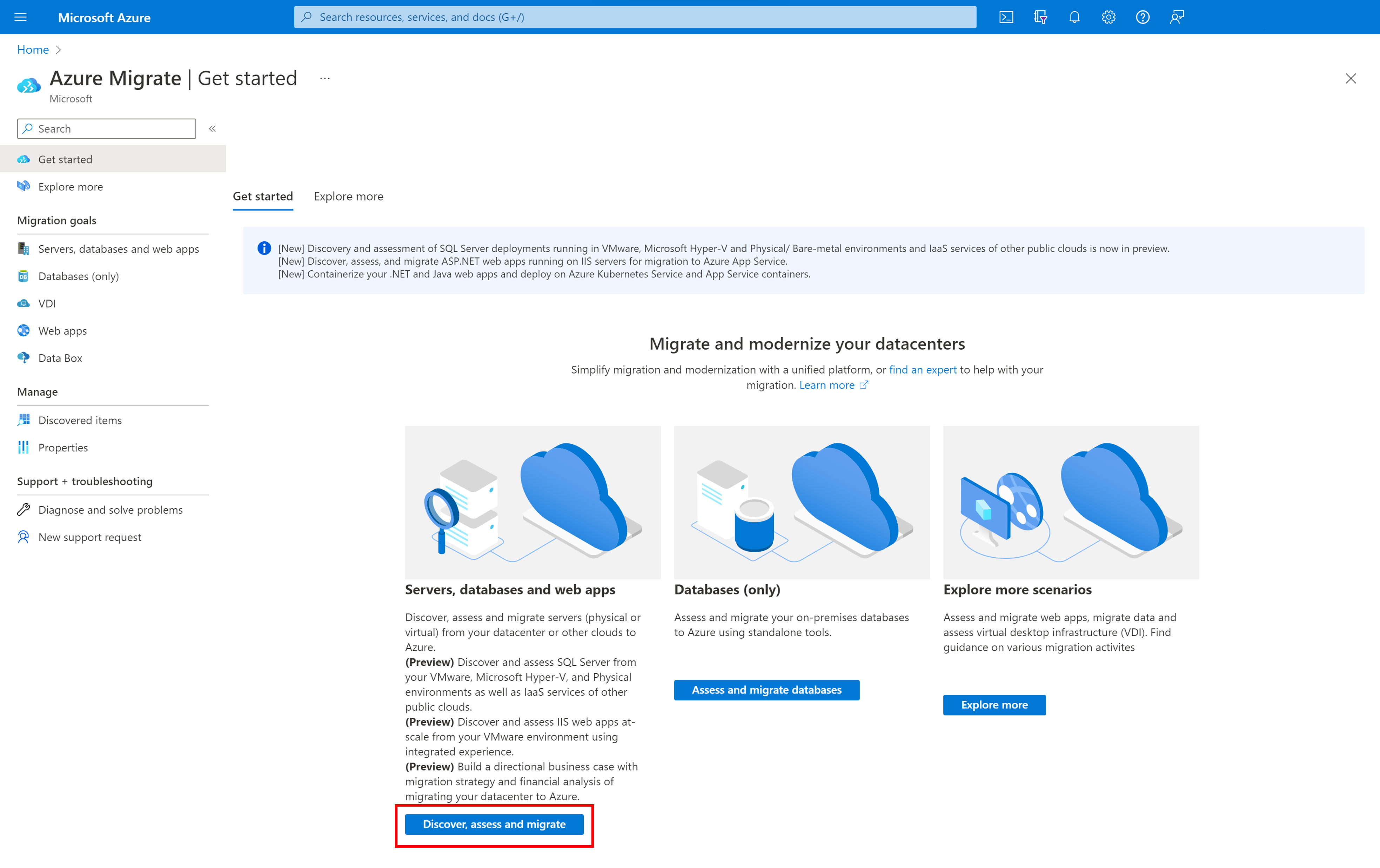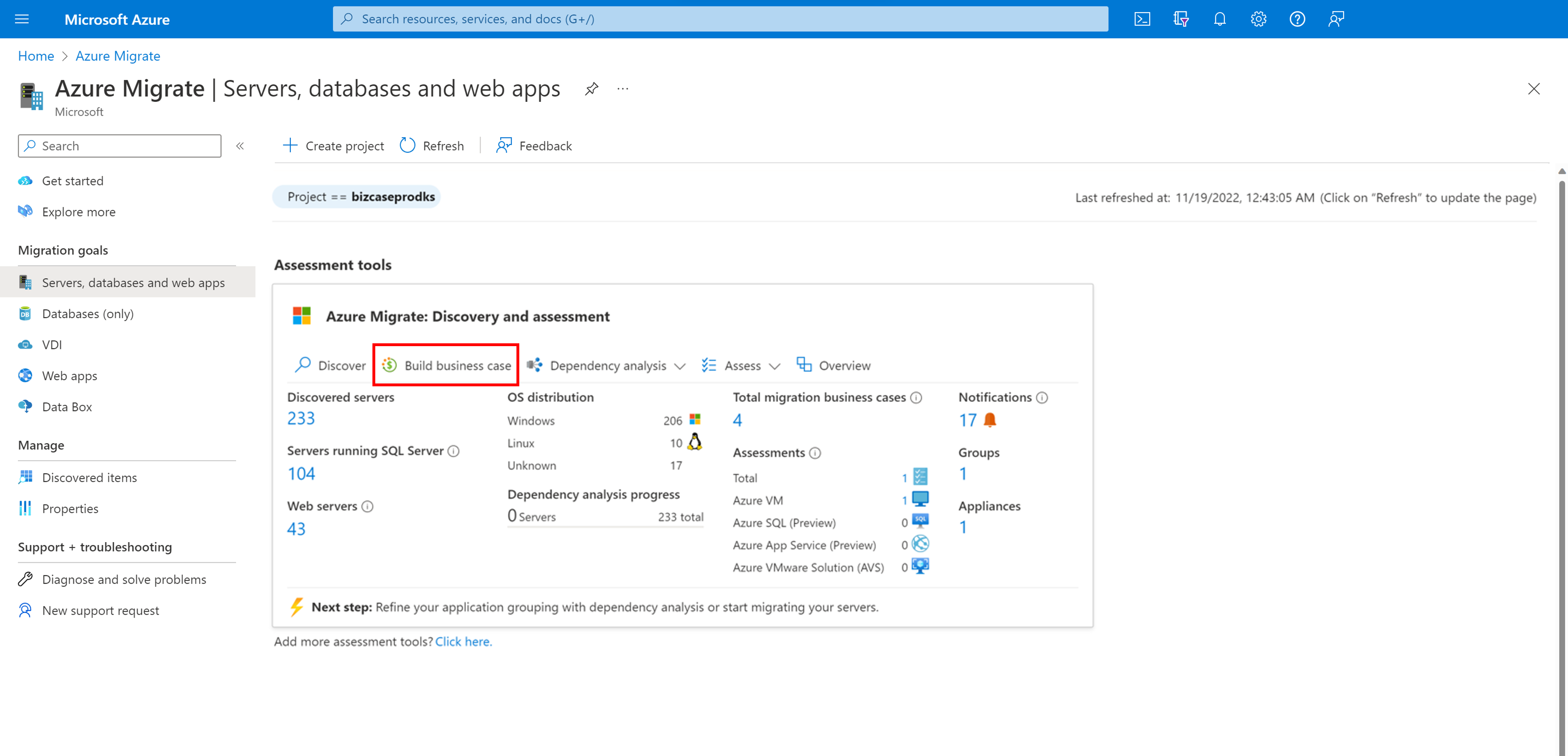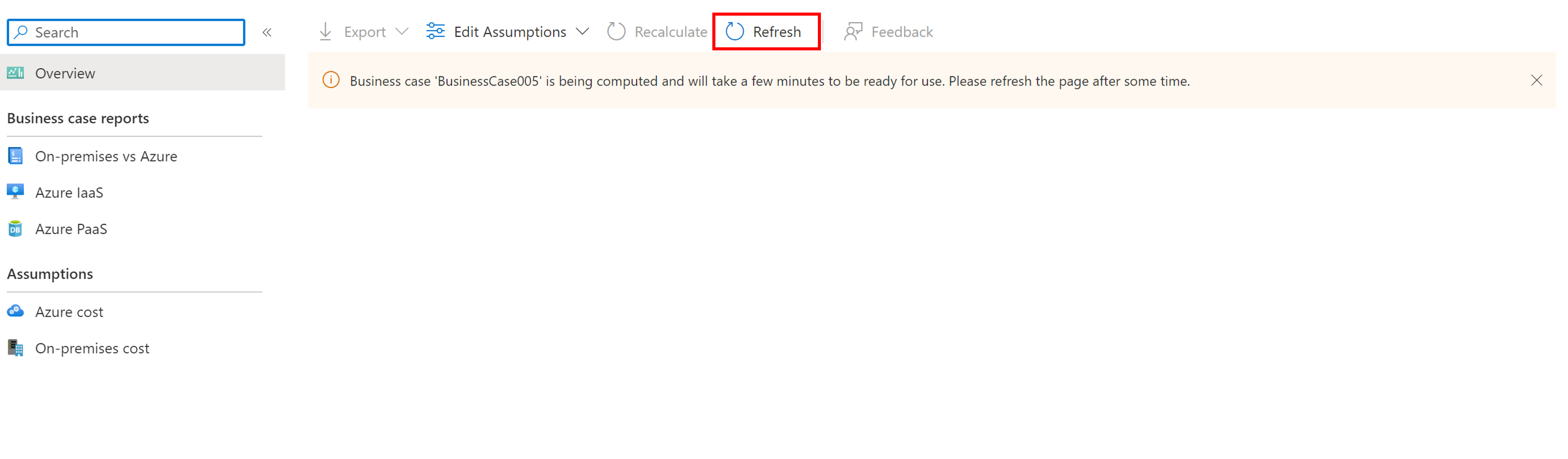إنشاء حالة عمل (معاينة)
توضح هذه المقالة كيفية إنشاء حالة عمل للخوادم المحلية وأحمال العمل في مركز البيانات الخاص بك باستخدام Azure Migrate: أداة الاكتشاف والتقييم.
يساعدك Azure Migrate على تخطيط وتنفيذ مشاريع الترحيل والتحديث إلى Azure. يوفر Azure Migrate مركزا مركزيا لتتبع اكتشاف البنية الأساسية المحلية والتطبيقات والبيانات وتقييمها وترحيلها إلى Azure. يوفر المركز أدوات Azure للتقييم والترحيل، وعروض مورد البرامج المستقلة (ISV) التابعة لجهات خارجية.
المتطلبات الأساسية
تأكد من إنشاء مشروع Azure Migrate. يمكنك أيضا إعادة استخدام مشروع موجود لاستخدام هذه الإمكانية.
بمجرد إنشاء مشروع، تتم إضافة أداة Azure Migrate: Discovery and assessment تلقائيا إلى المشروع.
قبل إنشاء حالة الأعمال، تحتاج أولا إلى اكتشاف ممتلكات تكنولوجيا المعلومات الخاصة بك. يمكنك اختيار أحد مصدري الاكتشاف استنادا إلى حالة الاستخدام الخاصة بك:
مصدر الاكتشاف التفاصيل استراتيجيات الترحيل التي يمكن استخدامها لبناء حالة عمل استخدام رؤى بيانات أكثر دقة تم جمعها عبر جهاز Azure Migrate تحتاج إلى إعداد جهاز Azure Migrate ل VMware أو Hyper-V أو Physical/Bare-metal أو السحب الأخرى. يكتشف الجهاز الخوادم ومثيل SQL Server وقواعد البيانات، ASP.NET تطبيقات الويب ويرسل بيانات التعريف وبيانات الأداء (استخدام الموارد) إلى Azure Migrate. اعرف المزيد. يوصى باستخدام Azure لتقليل التكلفة، والترحيل إلى جميع IaaS (البنية الأساسية كخدمة)، والتحديث إلى PaaS (النظام الأساسي كخدمة)، والترحيل إلى AVS (Azure VMware Solution) إنشاء حالة عمل سريعة مع خوادم مستوردة باستخدام ملف CSV/RVTools تحتاج إلى توفير مخزون الخادم في . ملف CSV واستيراده في Azure Migrate أو يمكنك توفير تصدير XLSX لمخزون الخادم الخاص بك باستخدام RVTools للحصول على حالة عمل سريعة استنادا إلى المدخلات المقدمة. لا تحتاج إلى إعداد جهاز Azure Migrate لاكتشاف الخوادم لهذا الخيار. الترحيل إلى جميع IaaS (البنية الأساسية كخدمة)، الترحيل إلى AVS (Azure VMware Solution)
نظرة عامة على حالة العمل
تساعدك إمكانية حالة العمل على إنشاء اقتراح عمل لفهم كيف يمكن ل Azure تحقيق أكبر قيمة لعملك. ويسلط الضوء على:
- التكلفة المحلية مقابل التكلفة الإجمالية للملكية في Azure.
- تحليل التدفقات النقدية السنوية.
- رؤى تستند إلى استخدام الموارد لتحديد الخوادم وأحمال العمل المثالية للسحابة.
- يفوز بسرعة للترحيل والتحديث بما في ذلك نهاية الدعم Windows OS وإصدارات SQL.
- توفير التكاليف على المدى الطويل من خلال الانتقال من نموذج الإنفاق الرأسمالي إلى نموذج إنفاق التشغيل، عن طريق الدفع مقابل ما تستخدمه فقط.
الميزات الرئيسية الأخرى:
- يساعد على إزالة عمل التخمين في عملية تخطيط التكلفة وإضافة حسابات تستند إلى نتائج تحليلات البيانات.
- يمكن إنشاؤه ببضع نقرات فقط بعد إجراء الاكتشاف باستخدام جهاز Azure Migrate.
- يتم تمكين الميزة تلقائيا لمشاريع Azure Migrate الموجودة.
هناك ثلاثة أنواع من استراتيجيات الترحيل التي يمكنك اختيارها أثناء إنشاء حالة عملك:
| استراتيجية الترحيل | التفاصيل | نتائج تحليلات التقييم |
|---|---|---|
| يوصى باستخدام Azure لتقليل التكلفة | يمكنك الحصول على التوصية الهدف الأكثر فعالية من حيث التكلفة والمتوافقة في Azure عبر أهداف Azure IaaS وAzure PaaS. | بالنسبة إلى SQL Servers، يأتي تغيير الحجم والتكلفة من التقرير الموصى به مع استراتيجية التحسين - تقليل التكلفة من تقييم Azure SQL. بالنسبة لتطبيقات الويب، يأتي الحجم والتكلفة من تقييمات Azure App Service وAzure Kubernetes Service اعتمادا على جاهزية تطبيق الويب والحد الأدنى من التكلفة. بالنسبة للخوادم العامة، يأتي تغيير الحجم والتكلفة من تقييم Azure VM. |
| الترحيل إلى جميع IaaS (البنية التحتية كخدمة) | يمكنك الحصول على توصية رفع ونقل سريعة إلى Azure IaaS. | بالنسبة ل SQL Servers، يأتي تغيير الحجم والتكلفة من المثيل إلى SQL Server على تقرير Azure VM . بالنسبة للخوادم والخوادم العامة التي تستضيف تطبيقات الويب، يأتي التحجيم والتكلفة من تقييم Azure VM. |
| التحديث إلى PaaS (النظام الأساسي كخدمة) | يمكنك الحصول على توصية مفضلة ل PaaS تعني أن المنطق يحدد أحمال العمل الأنسب لأهداف PaaS. يوصى بالخوادم العامة مع توصية رفع ونقل سريعة إلى Azure IaaS. |
بالنسبة لخوادم SQL، يأتي تغيير الحجم والتكلفة من المثيل إلى تقرير Azure SQL MI . بالنسبة لتطبيقات الويب، يأتي الحجم والتكلفة من تقييمات Azure App Service وAzure Kubernetes Service، مع تفضيل ل App Service. بالنسبة للخوادم العامة، يأتي تغيير الحجم والتكلفة من تقييم Azure VM. |
| الترحيل إلى AVS (Azure VMware Solution) | يمكنك الحصول على توصية رفع ونقل سريعة إلى AVS (Azure VMware Solution). | بالنسبة لجميع الخوادم، يأتي الحجم والتكلفة من تقييم Azure VMware Solution. |
إشعار
على الرغم من أن حالة الأعمال تختار توصيات Azure من تقييمات معينة، فلن تتمكن من الوصول إلى التقييمات مباشرة. للتعمق في تقدير الحجم والاستعداد وتكلفة Azure، يمكنك إنشاء تقييمات ذات مسؤولية للخوادم أو أحمال العمل.
إنشاء حالة عمل
في صفحة> بدء الاستخدام الخوادم وقواعد البيانات وتطبيقات الويب، حدد اكتشاف وتقييم وترحيل.
في Azure Migrate: Discovery and assessment، حدد Build business case.
نوصي بالانتظار لمدة يوم على الأقل بعد بدء الاكتشاف قبل إنشاء حالة عمل بحيث يتم جمع نقاط بيانات الأداء/استخدام الموارد الكافية. راجع أيضا شفرات Notifications/Resolve issues على مركز Azure Migrate لتحديد أي مشكلات متعلقة بالاكتشاف قبل حساب حالة العمل. يضمن تمثيل ممتلكات تكنولوجيا المعلومات في مركز البيانات الخاص بك بشكل أكثر دقة وأن توصيات حالة الأعمال أكثر قيمة.
في Business case name، حدد اسما لحالة الأعمال. تأكد من أن اسم حالة العمل فريد داخل مشروع، وإلا تتم إعادة حساب حالة العمل السابقة بنفس الاسم.
في الموقع المستهدف، حدد منطقة Azure التي تريد الانتقال إليها.
يستند حجم Azure SKU وتوصيات التكلفة إلى الموقع الذي تحدده.
في مصدر الاكتشاف، حدد مصدر الاكتشاف الذي ترغب في إنشاء حالة العمل عليه. خيارات إنشاء حالة العمل باستخدام البيانات المكتشفة عبر الجهاز أو المستوردة عبر ملف .csv موجودة استنادا إلى نوع الخوادم المكتشفة الموجودة في مشروعك. سيتم تعيين مصدر الاكتشاف افتراضيا على الخيار الذي اخترته أثناء إنشاء حالة العمل ولن تتمكن من تحديث هذا الحقل لاحقا.
في استراتيجية الترحيل، حدد استراتيجية الترحيل لحالة الأعمال الخاصة بك:
- باستخدام نهج Azure الافتراضي الموصى به لتقليل التكلفة، يمكنك الحصول على التوصية الهدف الأكثر فعالية من حيث التكلفة والمتوافقة في Azure عبر أهداف Azure IaaS وAzure PaaS.
- مع الترحيل إلى جميع IaaS (البنية التحتية كخدمة)، يمكنك الحصول على توصية رفع ونقل سريعين إلى Azure IaaS.
- مع التحديث إلى PaaS (النظام الأساسي كخدمة)، يمكنك الحصول على توصيات فعالة من حيث التكلفة ل Azure IaaS والمزيد من الأهداف المفضلة ل PaaS في Azure PaaS.
- مع الترحيل إلى AVS (Azure VMware Solution)، يمكنك الحصول على التوصية الهدف الأكثر فعالية من حيث التكلفة والمتوافقة لاستضافة أحمال العمل على AVS. تتوفر المثيلات المحجوزة فقط كخيار توفير للترحيل إلى AVS.
في خيارات التوفير، حدد مجموعة خيارات التوفير التي تريد مراعاتها أثناء تحسين تكاليف Azure وزيادة الوفورات إلى أقصى حد. استنادا إلى توفر خيار التوفير في المنطقة المختارة والأهداف، توصي حالة العمل بخيارات التوفير المناسبة لزيادة مدخراتك إلى أقصى حد على Azure.
- اختر "المثيل المحجوز"، إذا كان مركز البيانات يتضمن موارد قيد التشغيل باستمرار.
- اختر "المثيل المحجوز + خطة مدخرات Azure"، إذا كنت تريد مرونة إضافية وتحسين التكلفة التلقائي لأحمال العمل المطبقة على Azure Savings Plan (أهداف الحساب بما في ذلك Azure VM وAzure App Service).
في الخصم (٪) على الدفع أثناء التنقل، أضف أي خصومات خاصة بالاشتراك تتلقاها أعلى عرض Azure. الإعداد الافتراضي هو 0٪. لا ينطبق الخصم على خيار توفير المثيل المحجوز.
يتم تعيين العملة افتراضيا إلى الدولار الأمريكي ولا يمكن تحريرها.
راجع المدخلات المختارة، وحدد Build business case.
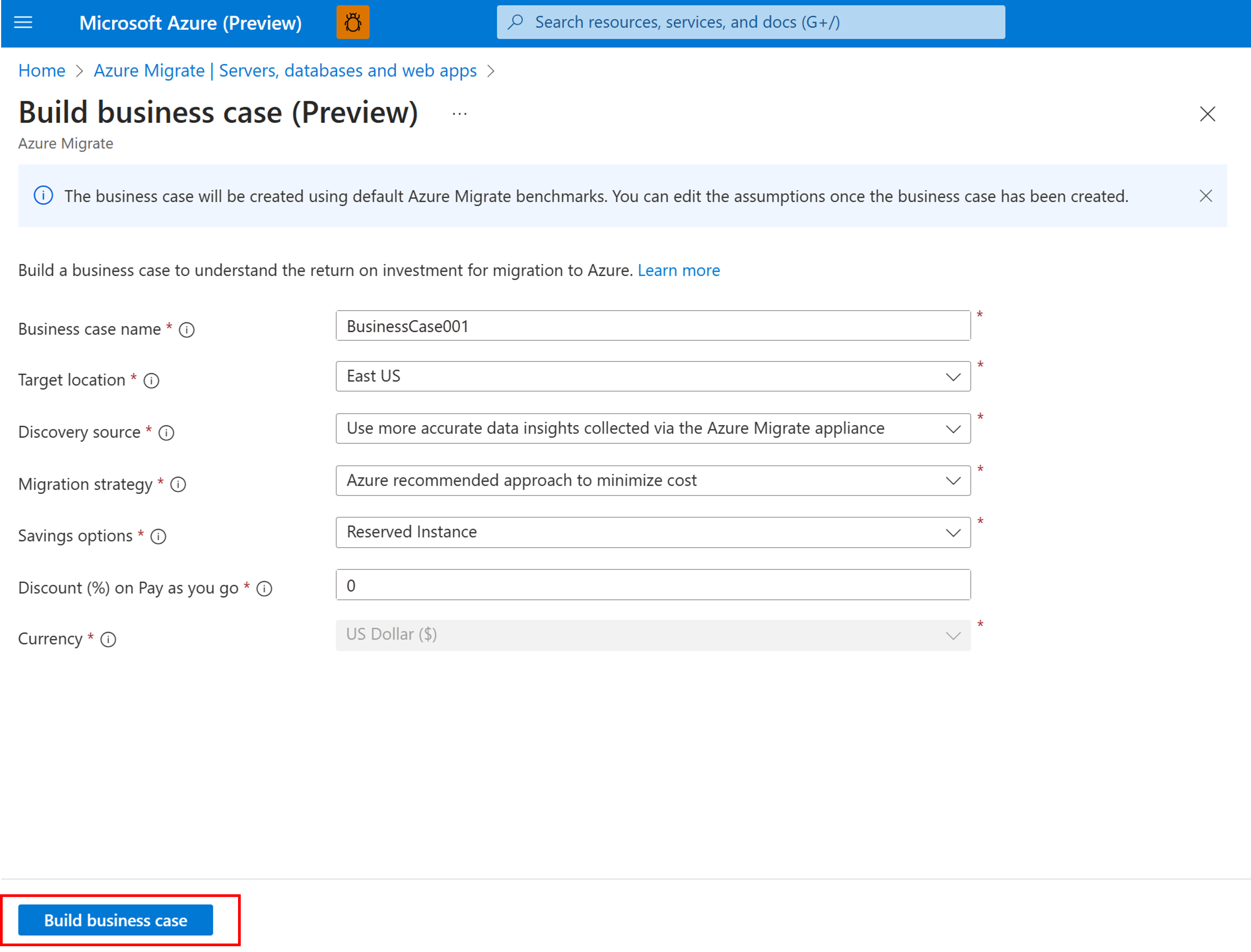
يتم توجيهك إلى حالة الأعمال التي تم إنشاؤها حديثا مع شعار يقول إن حالة عملك هي الحوسبة. قد يستغرق الحساب بعض الوقت، اعتمادا على عدد الخوادم وأحمال العمل في المشروع. يمكنك العودة إلى صفحة حالة العمل بعد ~30 دقيقة وتحديد تحديث.
الخطوات التالية
- تعرف على المزيد حول كيفية مراجعة تقارير حالة الأعمال.